
Brukerhåndbok for Nokia 6303i classic
1.2. utgave

2 Innhold
Innhold
Sikkerhet 4
Kom i gang 5
Taster og deler 5
Sette inn SIM-kort og batteri 6
Sette inn og fjerne minnekortet 7
Lade batteriet 8
GSM-antenne 9
Koble til et headsett 9
Koble til en USB-kabel 10
Feste en stropp 10
Slå på enheten 10
Om enheten 10
Nettverkstjenester 11
Tilgangskoder 11
Slå enheten på eller av 12
Startskjerm 13
Navigere i menyene 14
Låse tastene 15
funksjoner uten SIM-kort 15
Flyprofil 15
Støtte og oppdateringer 16
Brukerstøtte 16
My Nokia 16
Laste ned innhold 17
Oppdatere enhetsprogramvare ved
hjelp av en PC 17
Oppdatere programvare trådløst 17
Gjenopprette fabrikkinnstillinger 19
Gjør den til din enhet 19
Besøk Ovi 19
Grunnleggende innstillinger 19
Tilpasse enheten 21
Nettverksleverandørtjenester 23
Foreta anrop 25
Foreta et taleanrop 25
Håndtere taleanrop 25
Snarveier for oppringing 26
Taleoppringing 26
Alternativer under en samtale 27
Talemeldinger 27
Anropslogg 27
Anropsinnstillinger 27
Tekst og meldinger 28
Skrive inn tekst 28
Tekst- og multimediemeldinger 29
Direktemeldinger 31
Nokia Xpress lydmeldinger 31
Meldingsinnstillinger 32
E-post og direktemeldinger 32
Nokia-tjenestene for meldinger og
post 32
Nokia-tjenestene for meldinger og
DM 34
Koble til 35
Trådløs Bluetooth-teknologi 36
USB-datakabel 37
Koble til en USB-lagringsenhet 37
Synkronisering og
sikkerhetskopiering 38
Pakkedatatilkobling 38
Bilde og video 38
Ta bilder 39
Ta opp videoklipp 39
Innstillinger for kamera og video 40
Galleri 40
Skrive ut bilder 41
Dele bilder og videoklipp på
Internett 41
Minnekort 42
Lytte til musikk 43
Medieavspiller 43
Overføre musikk fra en datamaskin 45
Radio 45
Taleopptaker 47
Equaliser 47

Stereoutvidelse 47
Web 48
Surfe på Internett 48
Internett-deling 48
Nettleserinnstillinger 49
Bufferminne 49
Lesersikkerhet 49
Spill og programmer 50
Åpne et program 50
Laste ned et program 50
Kart 51
Om Kart 51
Nokia Map Loader 51
GPS-mottaker 52
Navigere til målet 53
Organisere 54
Administrere kontakter 54
Visittkort 55
Dato og klokkeslett 55
Alarmklokke 56
Kalender 56
Gjøremålsliste 56
Notater 57
Nokia Ovi Suite 57
Installere Nokia Ovi Suite på PC-en 57
Kalkulator 58
Nedtellingstidtaker 59
Stoppeklokke 59
Innhold 3
Grønne tips 59
Spar energi 59
Resirkuler 60
Produkt- og
sikkerhetsinformasjon 60
Stikkordregister 67

4 Sikkerhet
Sikkerhet
Les disse enkle retningslinjene. Det kan være farlig eller ulovlig ikke å følge dem. Les
den fullstendige brukerhåndboken hvis du vil ha mer informasjon.
SLÅ PÅ TRYGT
Ikke slå på enheten hvis det er ulovlig å bruke mobiltelefon, eller hvis det kan
føre til forstyrrelser eller fare.
TRAFIKKSIKKERHETEN KOMMER FØRST
Overhold alle lokale lovbestemmelser. Ha alltid hendene frie til å styre bilen
når du kjører. Trafikksikkerheten bør alltid komme først når du kjører.
FORSTYRRELSER
Alle trådløse enheter kan fra tid til annen utsettes for forstyrrelser som kan
påvirke ytelsen.
SLÅ AV I SIKKERHETSBEGRENSEDE OMRÅDER
Følg gjeldende restriksjoner. Slå av enheten i fly og i nærheten av medisinsk
utstyr, brennstoff, kjemikalier og sprengingsområder.
KVALIFISERT SERVICE
Bare kvalifisert personale kan installere eller reparere dette produktet.
EKSTRAUTSTYR OG BATTERIER
Bruk bare godkjent ekstrautstyr og godkjente batterier. Ikke koble sammen
produkter som ikke er kompatible.
VANNTOLERANSE
Enheten tåler ikke vann. Oppbevar den på et tørt sted.

Kom i gang 5
Kom i gang
Bli kjent med enheten, sett inn batteriet, SIM-kortet og minnekort, og lær viktig
informasjon om enheten.
Taster og deler
Bli kjent med tastene og delene på enheten.
Taster og deler (forside)
1 Høyttaler
2 Display
3 Venstre og høyre valgtast
4 Navi™-tasten (blatasten)
5 Ringetast
6 Tastatur
7 Mikrofon
8 Avslutningstast
9 Lyssensor

6Kom i gang
Taster og deler (bakside)
1 Av/på-tast
2 Høyttaler
3 Volum opp-tast
4 Volum ned-tast
5 Kameralinse
6 Kamerablits
Kontakter
1 Laderkontakt
2 Hull til håndleddsstropp
3 Nokia AV-kontakt (3.5 mm)
4 Micro USB-kabelkontakt
Sette inn SIM-kort og batteri
Denne enheten er ment å brukes med et BL-5CT-batteri Bruk alltid originale Nokiabatterier.
SIM-kortet og kontaktene kan lett bli skadet hvis de blir oppskrapt eller bøyd, så du må
være forsiktig når du håndterer kortet, og når du setter det inn eller tar det ut.
1 Skyv dekselet i pilens retning (1), og fjern det. Fjern batteriet (2).

Kom i gang 7
2 Åpne SIM-kortholderen (3). Sett inn SIM-kortet i holderen slik at kontaktområdet
vender ned (4). Lukk SIM -kortholderen (5).
3 Juster batterikontaktene (6), og sett inn batteriet (7). Sett bakdekselet på igjen (8).
Sette inn og fjerne minnekortet
Bruk bare kompatible microSD-kort som er godkjent av Nokia for bruk med denne
enheten. Nokia bruker godkjente industristandarder for minnekort, men det kan hende
at enkelte merker ikke er kompatible med denne enheten. Kort som ikke er kompatible,
kan skade kortet og enheten og ødelegge data som er lagret på kortet.
Telefonen har støtte for microSD-kort med en kapastet på opptil 8 GB.
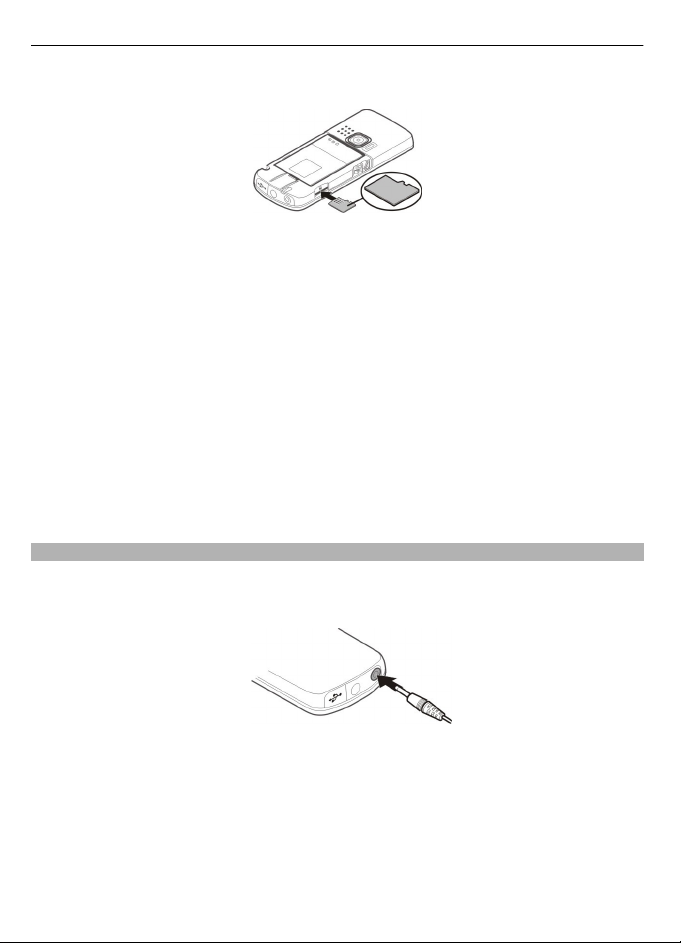
8Kom i gang
Sette inn minnekortet
1 Fjern dekselet på baksiden.
2 Sett inn kortet i minnekortsporet med kontaktflaten ned, og trykk på det til det låses
på plass.
3 Sett dekselet på baksiden på plass.
Ta ut minnekortet
Viktig: Du må ikke ta ut minnekortet midt i en operasjon der kortet er i bruk. Dette kan
føre til skade på kortet og enheten, og data som er lagret på kortet, kan bli ødelagt.
Du kan ta ut eller bytte ut minnekortet uten å slå av enheten.
1 Kontroller at minnekortet for øyeblikket ikke brukes av noe program.
2 Fjern dekselet på baksiden.
3 Trykk minnekortet forsiktig inn for å låse opp, og ta ut minnekortet.
4 Sett dekselet på baksiden på plass.
Lade batteriet
Batteriet er delvis ladet på fabrikken. Hvis enheten indikerer lite strøm, gjør du følgende:
1 Koble laderen til en stikkontakt.
2 Koble laderen til enheten.
3 Når enheten indikerer at ladingen er fullført, kobler du lader fra enheten og deretter
fra vegguttaket.
Du kan også lade batteriet med en USB-kabel ved hjelp av strøm fra en datamaskin.
1 Koble USB-kabelen til en USB-port på en datamaskin og til enheten.
2 Når batteriet er helt oppladet, kobler du fra USB-kabelen.

Kom i gang 9
Hvis batteriet er helt utladet, kan det hende at USB-lading ikke fungerer. Bruk laderen
istedenfor.
Du trenger ikke å lade batteriet i et bestemt tidsrom, og du kan bruke enheten mens
den lades. Hvis et batteri er fullstendig utladet, kan det ta noen minutter før
ladeindikatoren vises på displayet eller før du kan bruke telefonen.
Hvis du lader enheten mens du hører på radio, kan det påvirke mottakskvaliteten.
GSM-antenne
Enheten kan ha innebygd og ekstern antenne. Unngå å berøre antenneområdet når
enheten mottar eller sender signaler. Berøring av antennen påvirker kvaliteten på
kommunikasjonen og kan føre til et høyere strømforbruk og at batterilevetiden
reduseres.
Figuren viser GMS-antenneområdet markert med grått.
Koble til et headsett
Advarsel:
Når du bruker hodetelefonene, kan evnen til å høre lyder utenfor påvirkes. Ikke bruk
hodetelefonene der dette kan medføre en sikkerhetsfare.
Når du kobler en annen ekstern enhet eller hodetelefon enn dem som som er godkjent
av Nokia for bruk med denne enheten, til Nokia AV-kontakten, må du være spesielt
oppmerksom på volumnivået
Ikke koble til produkter som gir lydsignaler da disse kan forårsake skade på enheten.
Ikke koble strømkilder til Nokia AV-kontakten.

10 Slå på enheten
Koble til en USB-kabel
Åpne dekselet for USB-kontakten og koble USB-kabelen til enheten.
Feste en stropp
1 Åpne bakdekselet.
2 Tre i stroppen, og stram den.
3 Lukk bakdekselet.
Slå på enheten
Lær hvordan du slår på enheten og bruker de grunnleggende funksjonene.
Om enheten
Den trådløse enheten som er beskrevet i denne håndboken, er godkjent for bruk i EGSM
900, 1800 og 1900 MHz-nettverk. Ta kontakt med tjenesteleverandøren hvis du vil ha
mer informasjon om nettverk.

Slå på enheten 11
Enheten kan ha forhåndsinstallerte bokmerker og koblinger til tredjeparters
nettområder og kan gi deg tilgang til tredjepartsområder. Disse har ikke tilknytning til
Nokia, og Nokia gir ikke sin tilslutning til eller påtar seg noe ansvar for områdene. Hvis
du besøker slike områder, bør du ta forholdsregler når det gjelder sikkerhet og innhold.
Advarsel:
Enheten må være slått på når du skal bruke andre funksjoner enn alarmklokken. Ikke
slå på enheten når bruk av trådløse enheter kan forårsake forstyrrelser eller fare.
Når du bruker denne enheten, må du overholde alle lover og respektere lokale skikker,
andres personvern og lovmessige rettigheter, inklusiv opphavsrettigheter. Beskyttelse
av opphavsrett kan forhindre at enkelte bilder, musikk og annet innhold kopieres,
endres eller overføres.
Ta sikkerhetskopier eller en utskrift av all viktig informasjon som er lagret i enheten.
Når du kobler til andre enheter, må du lese brukerhåndboken for disse for å få mer
detaljert sikkerhetsinformasjon. Ikke koble sammen produkter som ikke er kompatible.
Bildene i denne håndboken kan skille seg fra displayet på enheten din.
Du finner annen viktig informasjon om enheten i brukerhåndboken.
Nettverkstjenester
Du trenger en tjeneste fra en leverandør av trådløse tjenester for å kunne bruke enheten.
Noen funksjoner er ikke tilgjengelige i alle nettverk, og noen funksjoner krever at du
må inngå bestemte avtaler med tjenesteleverandøren før du kan bruke dem. Bruk av
nettverkstjenester innebærer overføring av data. Kontakt tjenesteleverandøren for
informasjon om kostnader i hjemmenettverket og ved samtrafikk i andre nettverk. De
kan klargjøre hvilke priser som gjelder.
Tjenesteleverandøren kan ha angitt at enkelte funksjoner skal være deaktivert eller ikke
aktivert i enheten. I slike tilfeller vises ikke funksjonene på menyen til enheten. Det kan
hende at enheten også har tilpassede elementer, som menynavn, menyrekkefølge og
ikoner.
Tilgangskoder
Du angir hvordan enheten bruker tilgangskoder og sikkerhetsinnstillinger ved å velge
Meny > Innstillinger og Sikkerhet > Tilgangskoder.
• Sikkerhetskoden bidrar til å beskytte enheten mot uautorisert bruk. Den
forhåndsinnstilte koden er 12345. Du kan endre koden og angi at enheten skal be
om den. Noen operasjoner krever sikkerhetskode uavhengig av innstillinger, for
eksempel hvis du vil gjenopprette fabrikkinnstillingene. Hold koden hemmelig, og
oppbevar den trygt på et annet sted enn der du har enheten. Hvis du glemmer koden
og enheten blir låst, må det utføres service på enheten. Det kan påløpe ekstra
utgifter, og alle de personlige dataene på enheten kan bli slettet. Hvis du vil ha mer

12 Slå på enheten
informasjon, kan du kontakte et Nokia Care-kontaktsenter eller forhandleren av
enheten.
• PIN-koden som blir levert med SIM-kortet, er med på å beskytte kortet mot
uautorisert bruk.
• PIN2-koden som blir levert med enkelte SIM-kort, er nødvendig for å få tilgang til
enkelte tjenester.
• PUK- og PUK2-koder kan være levert med SIM-kortet. Hvis du angir PIN-koden feil
tre ganger etter hverandre, blir du bedt om å angi PUK-koden. Hvis du ikke har fått
disse kodene, kontakter du tjenesteleverandøren.
• Sperrepassordet er påkrevd når du bruker sperretjenesten for å begrense anrop til
og fra enheten (nettverkstjeneste).
• Du viser eller endrer innstillingene for sikkerhetsmodulen for nettleseren ved å
velge Meny > Innstillinger og Sikkerhet > Innst. sikk.modul.
Slå enheten på eller av
Slå på eller av
Trykk på av/på-tasten og hold den inne.
Angi PIN-koden
Hvis du blir bedt om det, angir du PIN-koden (vises som ****).
Angi klokkeslett og dato
Hvis du blir bedt om det, angir du tid og dato.
Du kan bli bedt om å hente konfigurasjonsinnstillinger fra tjenesteleverandøren din
(nettverkstjeneste). Ta kontakt med tjenesteleverandøren hvis du vil ha mer
informasjon.

Slå på enheten 13
Startskjerm
Når enheten er klar til bruk, og du ikke har skrevet inn noen tegn, er enheten i
standardskjermen.
Display
1 Signalstyrke i mobilnettverket
2 Batteriladestatus
3 Indikatorer
4 Navn på nettverket eller operatørlogoen
5 Klokke
6 Data (kun hvis utvidet standardskjerm er deaktivert)
7 Display
8 Funksjonen til venstre valgtast
9 Funksjonen til blatasten
10 Funksjonen til høyre valgtast
Du kan endre funksjonen til venstre og høyre valgtast.
Forbedret standardskjerm
Med forbedret standardskjerm kan du vise en liste over valgt informasjon og funksjoner
som du har direkte tilgang til.
Velg Meny > Innstillinger og Display > Standardskjerm.
Aktivere forbedret standardskjerm
Velg Startskjermmodus > På.
Organisere og tilpasse den forbedrede standardskjermen
Velg Tilpass visning.
Velg tasten som brukes til å aktivere den forbedrede standardskjermen
Velg Standardskjermtast.

14 Slå på enheten
Navigere i startdisplayet
Bla opp eller ned for å navigere i listen, og velg Velg, Vis eller Rediger. Pilene angir at
det er mer informasjon tilgjengelig.
Stoppe navigeringen
Velg Avslutt.
Snarveier
Når enheten er i standardskjermen, kan du bruke snarveier.
Vise tapte, mottatte og utførte anrop
Trykk på ringetasten. Hvis du vil foreta et anrop, blar du til nummeret eller navnet og
trykker på ringetasten.
Åpne nettleseren
Trykk og hold 0 inne.
Ringe talepostkassen
Trykk og hold 1 inne.
Indikatorer
Du har uleste meldinger.
Du har usendte, avbrutte eller mislykkede meldinger.
Tastaturet er låst.
Enheten ringer ikke når du mottar anrop eller tekstmeldinger.
/ Enheten er registrert på GPRS- eller EGPRS-nettverket.
/ En GPRS- eller EGPRS-tilkobling er åpen.
/ GPRS- eller EGPRS-tilkoblingen er utsatt (på hold).
En alarm er innstilt.
Bluetooth-tilkobling er aktivert.
Hvis du har to telefonlinjer, den andre linjen er i bruk.
Alle innkommende anrop blir viderekoblet til et annet nummer.
Anrop er begrenset til en lukket brukergruppe.
Gjeldende aktiv profil er tidsbestemt.
Et headset er koblet til enheten.
Enheten er koblet til en annen enhet ved hjelp av en USB-kabel.
Navigere i menyene
Enheten har et utvalg av funksjoner som er gruppert i menyer.
1Velg Meny for å åpne menyen.
2 Bla gjennom menyen, og velg et alternativ (for eksempel Innstillinger).

Slå på enheten 15
3 Hvis den valgte menyen inneholder flere undermenyer, velger du én (for eksempel
Anrop).
4 Velg innstillingen du ønsker.
5 Du går tilbake til forrige meny ved å velge Tilbake.
Velg Avslutt for å gå ut av menyen.
Endre menyvisning
Velg Valg > Hovedmenyvisning. Bla til høyre, og velg fra de tilgjengelige
alternativene.
Ordne menyen på nytt
Velg Valg > Organiser. Bla til menyelementet som skal flyttes, og velg Flytt. Bla til
stedet der du vil flytte menyelementet til, og velg OK. Du lagrer endringen ved å velge
Utført > Ja.
Låse tastene
Lås tastaturet for å forhindre at taster blir trykket ved et uhell.
Låse tastaturet
Velg Meny, og trykk * innen tre og et halvt sekund.
Låse opp tastaturet
Velg Opphev, og trykk * innen ett og et halvt sekund. Angi låskoden hvis du blir bedt
om det.
Svare på et anrop mens tastelåsen er på
Trykk på ringetasten. Når du avslutter eller avviser et anrop, låses tastene automatisk.
Andre funksjoner er Automatisk tastelås og Sikkerhetstastelås. Se
Telefoninnstillinger, s. 19.
Når enheten eller tastaturet er låst, kan det være mulig å ringe det offisielle
nødnummeret som er programmert i enheten.
funksjoner uten SIM-kort
Enkelte funksjoner på enheten kan brukes uten å sette inn et SIM-kort, for eksempel
Organiserer-funksjoner og spill. Enkelte funksjoner kan være tonet ned i menyene og
kan ikke brukes.
Flyprofil
I radiosensitive miljøer der man ber deg om ikke å bruke enheten, kan du fremdeles få
tilgang til kalender, kontaktliste og spill i frakoblet modus ved å aktivere flyprofilen.
angir at flyprofilen er aktivert.

16 Støtte og oppdateringer
Aktivere flyprofilen
Velg Meny > Innstillinger > Profiler og Fly > Aktiver eller Tilpass.
Deaktivere flyprofilen
Velg en annen profil.
Advarsel:
I flyprofil kan du ikke ringe eller motta samtaler, inkludert til nødnumre, eller bruke
andre funksjoner som krever nettverksdekning. Når du skal ringe, må du først slå på
telefonfunksjonen ved å endre profil. Hvis enheten er låst, taster du inn låsekoden.
Hvis du må ringe et nødnummer mens enheten er låst og i flyprofil, kan det hende at
du kan taste inn et offisielt nødnummer som er programmert i enheten i låsekodefeltet
og velge Ring til. Enheten vil bekrefte at du er i ferd med å avslutte flyprofilen og starte
en nødsamtale.
Støtte og oppdateringer
Nokia hjelper deg på mange måter slik at du får det meste ut av enheten.
Brukerstøtte
Hvis du vil lære mer om hvordan du bruker produktet, eller hvis du er usikker på hvordan
enheten skal fungere, kan du se brukerhåndboken eller støttesidene på
www.nokia.com/support eller ditt lokale Nokia-webområde. Hvis du bruker en
mobilenhet, kan du se www.nokia.mobi/support.
Hvis dette ikke løser problemet, kan du prøve et av følgende alternativer:
• Start enheten på nytt: Slå av enheten, og ta ut batteriet. Sett batteriet inn igjen etter
et minutts tid, og slå på enheten.
• Gjenopprett de opprinnelige fabrikkinnstillingene slik det er beskrevet i
brukerhåndboken.
• Oppdater enhetens programvare regelmessig for å få optimal ytelse og mulige nye
funksjoner, som forklart i brukerhåndboken.
Hvis du ikke klarer å løse problemet, kontakter du Nokia for å få oppgitt mulighetene
for reparasjon. Se www.nokia.com/repair. Husk å ta sikkerhetskopi av dataene på
enheten før du sender den til reparasjon.
My Nokia
Velg Meny > Programmer > Tilbehør > Samling > My Nokia.
My Nokia er en gratis tjeneste som regelmessig sender deg tekstmeldinger med tips,
triks og støtte for din Nokia-enhet. Du får også muligheten til å bla gjennom nettstedet

Støtte og oppdateringer 17
My Nokia, der du kan finne mer informasjon om Nokia-enheter og laste ned toner,
grafikk, spill og programmer.
Når du skal bruke My Nokia-tjenesten, må den være tilgjengelig i ditt land og støttes av
tjenesteleverandøren. Du må registrere deg for å bruke tjenesten. Samtaleavgifter
gjelder når du sender meldinger for å registrere deg for eller avslutte abonnementet.
Du finner informasjon om betingelsene i dokumentasjonen som følger med enheten,
eller på www.nokia.com/mynokia.
Laste ned innhold
Det kan være mulig å laste ned nytt innhold (for eksempel temaer) til enheten
(nettverkstjeneste).
Viktig: Bruk kun tjenester du har tillit til og som tilbyr tilstrekkelig sikkerhet og
beskyttelse mot skadelig programvare.
Kontakt tjenesteleverandøren for informasjon om tilgjengeligheten av ulike tjenester
og priser.
Oppdatere enhetsprogramvare ved hjelp av en PC
Du kan bruke PC-programmet Nokia Software Updater til å oppdatere programvaren på
enheten. Når du skal oppdatere enhetsprogramvaren, må du ha en kompatibel PC, en
Internett-tilkobling med høy hastighet og en kompatibel USB-datakabel for å koble
enheten til PC-en.
Vil du ha mer informasjon og laste ned programmet Nokia-programvareoppdatering,
går du til www.nokia.com/softwareupdate.
Oppdatere programvare trådløst
Det kan hende at tjenesteleverandøren sender deg programvareoppdateringer direkte
til enheten (nettverkstjeneste). Det kan hende at dette valget ikke er tilgjengelig,
avhengig av enheten.

18 Støtte og oppdateringer
Nedlasting av programvareoppdateringer kan innebære overføring av store
datamengder (nettverkstjeneste).
Forsikre deg om at det er nok strøm på batteriet i enheten, eller koble til laderen før du
begynner oppdateringen.
Advarsel:
Hvis du installerer en programvareoppdatering, kan ikke enheten brukes, selv ikke til
nødsamtaler, før installeringen er fullført og enheten er startet opp på nytt. Ta
sikkerhetskopi av dataene før du godkjenner installering av en oppdatering.
Be om en programvareoppdatering
1Velg Meny > Innstillinger og Telefon > Telefonoppdat. for å be om tilgjengelige
programvareoppdateringer fra tjenesteleverandøren.
2Velg Gjeld. progr.v.det. for å vise gjeldende programvareversjon og kontroller om
en oppdatering er nødvendig.
3Velg Last ned tlf.pr.vare for å laste ned og installere en programvareoppdatering.
Følg instruksjonene.
4 Hvis installeringen ble avbrutt etter nedlastingen, velger du Inst. pr.vareoppd. for
å starte installeringen.
Oppdateringen av programvaren kan ta flere minutter. Hvis det oppstår problemer med
installeringen, kontakter du tjenesteleverandøren din.
Søk etter ny enhetsprogramvare automatisk
Velg Aut. progr.v.oppd. og tidsintervallet for søk etter ny programvare. Velg Aldri for
å deaktivere.
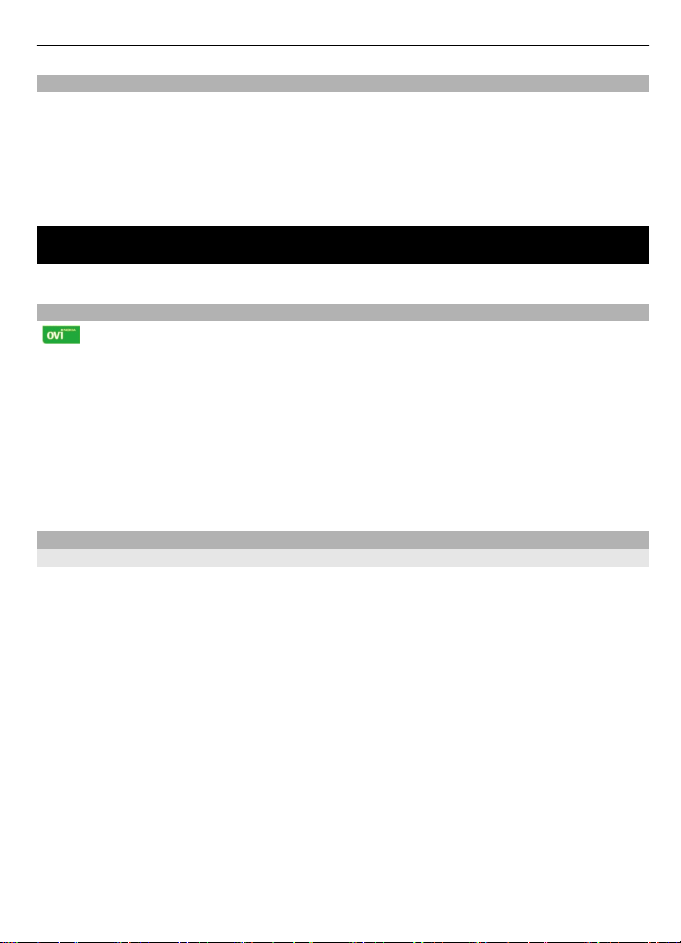
Gjør den til din enhet 19
Gjenopprette fabrikkinnstillinger
Du gjenoppretter fabrikkinnstillinger i enheten ved å velge Meny > Innstillinger >
Gj.oppr. innst. og blant følgende alternativ:
Gj.opp. bare innst. — Gjenopprette alle preferanseinnstilllinger uten å slette
personlige data.
Alt — Gjenopprett alle preferanseinnstillinger og slett alle personlige data, for
eksempel kontakter, meldinger, mediefiler og aktiveringsnøkler.
Gjør den til din enhet
Konfigurer enheten og tilpass den.
Besøk Ovi
Ovi inneholder tjenester som leveres av Nokia. Med Ovi kan du opprette en epostkonto, dele bildene og videoklippene dine med venner og familie, planlegge turer
og vise steder på et kart, laste ned spill, programmer, videoklipp og toner til enheten
og kjøpe musikk. Tjenestene som er tilgjengelige, kan variere fra område til område,
og ikke alle språk støttes.
Hvis du vil ha tilgang til Ovi-tjenester, går du til www.ovi.com og registrerer Nokiakontoen din.
Hvis du vil ha mer informasjon om hvordan du bruker tjenestene, kan du se støttesidene
for hver tjeneste.
Grunnleggende innstillinger
Telefoninnstillinger
Velg Meny > Innstillinger og Telefon.
Du kan velge fra følgende:
Språkinnstillinger — Du angir språk for enheten ved å velge Telefonspråk og et språk.
Du angir språk for enheten i samsvar med informasjonen på SIM-kortet ved å velge
Telefonspråk > Automatisk.
Minnestatus — Vis bruk av minne.
Automatisk tastelås — Angi at tastaturet skal låses automatisk etter en
forhåndsinnstilt tid når enheten er i standardskjermen og ingen funksjoner har blitt
brukt.
Sikkerhetstastelås — Angi at enheten skal be om sikkerhetskode for å låse opp
tastaturet.
Talegjenkjenning — Angi talekommandoer eller start trening for
stemmegjenkjenning.
Flyprofil — Angi at enheten skal spørre om flyprofil når du skrur på enheten. I
flyprofilen er alle radiotilkoblinger lukket.

20 Gjør den til din enhet
Telefonoppdat. — Tillat mottak av programvareoppdateringer fra
tjenesteleverandøren (nettverkstjeneste). Tilgjengelige alternativer kan variere.
Operatørvalg — Velg manuelt hvilket nettverk som skal brukes.
Akt. av hjelpetekst — Angi at enheten skal vise hjelpetekst.
Oppstarttone — Spill en tone når du skrur på på enheten.
Bekreft SIM-aktivitet — Åpne tjenester for tilleggsnettverk fra SIM-kortet. Dette valget
er kanskje ikke tilgengelig, avhengig av SIM-kortet ditt.
Sikkerhetsinnstillinger
Velg Meny > Innstillinger og Sikkerhet.
Når sikkerhetsfunksjoner som begrenser samtaler, er i bruk (for eksempel sperring av
taleanrop, lukket brukergruppe og tillatte numre), kan det være mulig å ringe det
offisielle nødnummeret som er programmert i enheten. Sperring og omdirigering av
taleanrop kan ikke være aktivert samtidig.
Velg blant følgende:
PIN-kontroll eller UPIN-kontroll — Velg at enheten skal be om PIN- eller UPIN-koden
hver gang telefonen slås på. Enkelte SIM-kort tillater ikke at forespørselen om kode
deaktiveres.
Anropssperring — Begrens innkommende anrop til og utgående anrop fra telefonen
(nettverkstjeneste). Her kreves det et sperrepassord.
Tillatte numre — Begrens utgående anrop til valgte telefonnumre, forutsatt at dette
støttes av SIM-kortet. Når tillatte numre-funksjonen er aktivert, er GPRS-tilkoblinger ikke
mulig med unntak av når man sender tekstmeldinger over en GPRS-tilkobling. I slike
tilfeller må mottakerens telefonnummer og nummeret til meldingssentralen være
oppført i listen over tillatte numre.
Lukket brukergrp. — Definer gruppe med personer som du kan ringe til og som kan
ringe til deg (nettverkstjeneste).
Sikkerhetsnivå — Hvis du ønsker at enheten skal be om sikkerhetskoden hver gang
det settes inn et nytt SIM-kort i enheten, velger du Telefon.
Tilgangskoder — Endre sikkerhetskoden, PIN-koden, UPIN-koden, PIN2-koden eller
sperrepassordet.
Kontroll av PIN2 — Velg at enheten skal be om PIN2-koden ved bruk av spesifikke
funksjoner i enheten som er beskyttet av PIN2-kode. Enkelte SIM-kort tillater ikke at
forespørselen om kode deaktiveres. Dette alternativet er kanskje ikke tilgjengelig,
avhengig av SIM-kortet. Ta kontakt med tjenesteleverandøren hvis du vil ha mer
informasjon.
Kode i bruk — Vis og velg hvilken type PIN-kode som skal brukes.
Sikkerh.sertifikat. eller Brukersertifikater — Vis listen over sikkerhets- eller
brukersertifikater som er tilgjengelige på enheten.
Innst. sikk.modul — Vis Detaljer sik.modul, aktiver Kontr. modul-PIN eller endre
modul-PIN-koden og signatur-PIN-koden.

Gjør den til din enhet 21
Tilpasse enheten
Gi telefonen et personlig preg med ringetoner, bakgrunner og temaer. Legg til snarveier
til foretrukne funksjoner, og legg ved vedlegg.
Profiler
Enheten har flere profiler, som du kan tilpasse.
Velg Meny > Innstillinger og Profiler.
Velg ønsket profil, og blant følgende alternativ:
Aktiver — Aktivere profilen.
Tilpass — Endre profilinnstillinger.
Tidsbestemt — Angi at profilen skal være aktiv i en bestemt tidsperiode. Når
utløpstiden for profilen nås, aktiveres den forrige profilen som ikke var tidsangitt.
Temaer
Med temaer kan du sette personlig preg på enheten.
Velg Meny > Innstillinger og Temaer.
Velge et tema
Velg Velg tema > Temaer og et tema.
Laste ned flere temaer
Velg Temanedlastinger.
Toner
Du kan endre toneinnstillingene for gjeldende aktiv profil.
Velg Meny > Innstillinger og Toner. Du finner de samme innstillingene i menyen
Profiler.
Lys
Du kan aktivere eller deaktivere lyseffekter knyttet til forskjellige enhetsfunksjoner.
Velg Meny > Innstillinger og Belysning.
Display
Velg Meny > Innstillinger og Display.
Velg blant følgende:
Bakgrunnsbilde — Legg til et bakgrunnsbilde i startskjermen.
Standardskjerm — Aktiver, organiser og tilpass startskjermen.
Skriftfarg. startskj. — Velg skriftfargen for startskjermen.
